Windows stoppen met automatisch verbinding maken met een wifi-netwerk

Windows maakt automatisch verbinding met Wi-Fi-netwerken waarmee u eerder verbinding hebt gemaakt. Op Windows 10 kunt u Windows laten weten dat het niet automatisch verbinding moet maken met bepaalde netwerken. Windows onthoudt de wachtwoordzin en andere verbindingsdetails, maar maakt alleen verbinding wanneer u handmatig een verbinding tot stand brengt.
Dit is handig voor openbare Wi-Fi-netwerken waarmee u niet altijd automatisch verbinding wilt maken, vooral als deze een aanmelden of langzaam internet gebruiken.
Op Windows 10
RELATED: Een opgeslagen wifi-netwerk verwijderen op Windows 10
Automatisch stoppen met Windows, verbinding maken met een Wi-Fi-netwerk in In de toekomst kunt u eenvoudigweg deze optie kiezen tijdens het verbinden met een netwerk.
Schakel het selectievakje "Automatisch verbinden" uit voordat u op de knop "Verbinden" klikt wanneer u een netwerk in het pop-upmenu Wi-Fi selecteert. Als u op dit moment niet in de buurt van het netwerk bent, ziet u het netwerk niet in het paneel Wi-Fi. U kunt het opgeslagen Wi-Fi-netwerkprofiel op uw systeem echter nog steeds bewerken om deze instelling te wijzigen.
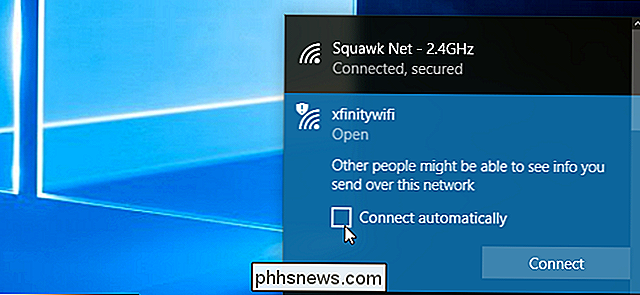
Ga hiervoor naar Instellingen> Netwerk en internet> Wi-Fi. Klik op de koppeling "Vertrouwde netwerken beheren".
Selecteer het netwerk dat u wilt bewerken in de lijst en klik op "Eigenschappen". U kunt het zoekvak of de filteropties gebruiken om het precieze netwerk te vinden dat u hier zoekt.
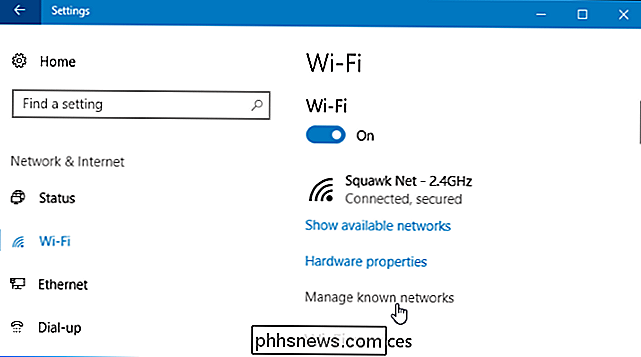
Stel hier de optie "Verbind automatisch binnen bereik" in op "Uit". Windows maakt niet automatisch verbinding met het netwerk, maar u kunt handmatig verbinding maken met het netwerk zonder de wachtwoordzin en andere instellingen opnieuw in te voeren.
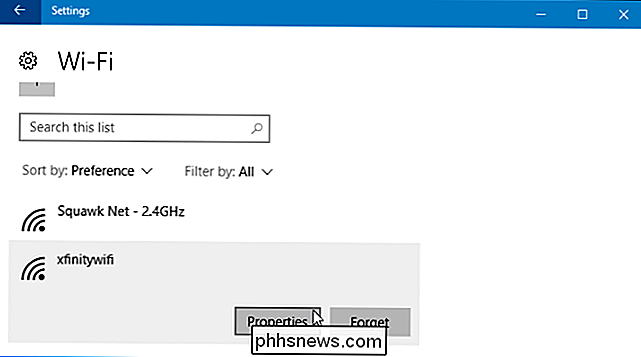
Op Windows 7 en 8
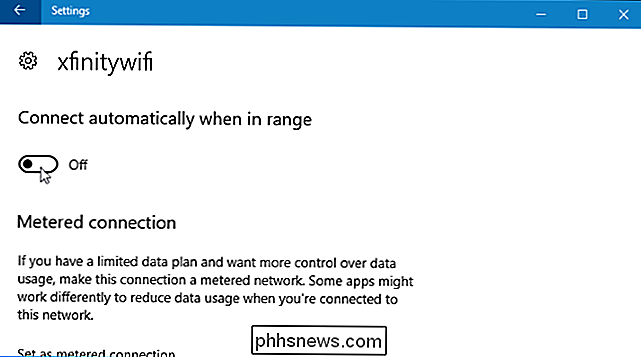
Deze optie is niet beschikbaar op Windows 7 en 8 Als u de inloggegevens van een Wi-Fi-netwerk hebt opgeslagen op uw systeem, maakt Windows er automatisch verbinding mee. De enige manier om te voorkomen dat Windows automatisch opnieuw verbinding maakt met een opgeslagen Wi-Fi-netwerk, is door Windows te laten weten dat het opgeslagen Wi-Fi-netwerk volledig "vergeten" is. Dit betekent dat je de wachtwoordzin en andere inloggegevens van het wifi-netwerk opnieuw moet invoeren als je het ooit in de toekomst wilt gebruiken.
GERELATEERD:
Gebruikersspecifieke draadloze netwerken inschakelen in Windows 7 Als u een netwerk in Windows 7 wilt vergeten, gaat u naar Configuratiescherm> Netwerkstatus en -taken weergeven> Draadloze netwerken beheren. Selecteer het Wi-Fi-netwerk dat u wilt vergeten en klik op "Verwijderen".
GERELATEERD:
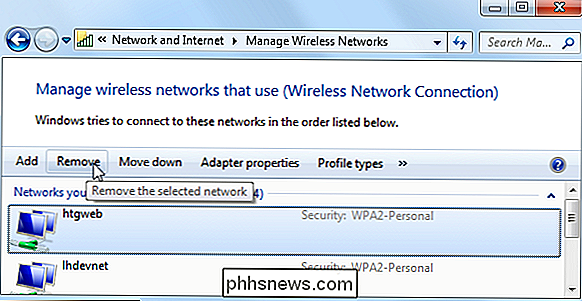
Een bedraad (of draadloos) netwerk in Windows 8.1 vergeten In Windows 8 moet u gebruiken de netsh-opdracht vanaf de opdrachtprompt om een opgeslagen Wi-Fi-netwerk te verwijderen.
Start hiervoor een opdrachtpromptvenster en voer de volgende opdracht uit, waarbij "WiFiName" wordt vervangen door de naam van het opgeslagen Wi-Fi-netwerk.
netsh wlan delete profile name = "WiFiName"
Na het uitvoeren van deze opdracht zal uw computer het netwerk vergeten.


Dus je hebt zojuist een PlayStation 4. Wat nu?
Kerstmis is voorbij en het papier is van elke doos onder de boom afgescheurd en je hebt zojuist een gloednieuw PlayStation 4 ( of Pro!). Hartelijk gefeliciteerd! Het is, tenminste in de bescheiden mening van deze schrijver, de beste versie van de PlayStation die ooit heeft bestaan, vooral de Pro. Laten we er het beste van maken, nietwaar?
Het pictogram voor een bepaald bestandstype wijzigen in Windows
In de Windows XP-dagen was het eenvoudig om het pictogram voor een specifiek bestandstype, zoals TXT of PNG, te wijzigen. Maar sinds Windows 7 moest je echt wat register-hacking doen om het te laten gebeuren. Hier is een geweldig klein freeware-programma dat het veel sneller en gemakkelijker maakt. Om welke reden dan ook hebben recente versies van Windows een gewoonte ontwikkeld om ons niet gemakkelijk pictogrammen aan iets anders dan mappen en snelkoppelingen aan te passen.



